
Se tu avessi un milione di dollari, preferiresti conservarlo in una cassaforte a casa di qualcuno o nel tuo posto. È bello avere il controllo delle proprie risorse. Perché lo stesso non dovrebbe essere vero per i dati?
L'intero motivo per cui la maggior parte delle persone sceglie di ospitare un sito Web o un blog sul proprio account di hosting web è perché c'è più un senso di "proprietà" che se stai ospitando pagine che hai scritto su un sito come WordPress.org o su Blogger . La bellezza di avere un account di hosting web è che si tratta fondamentalmente di una posizione di archiviazione di file perfetta per tutti i file che è necessario accedere a Internet. Sembra un po 'come Dropbox, vero?
Ecco la cosa. Certo, servizi come Dropbox e Skydrive sono estremamente popolari "cloud hosting 10 modi per utilizzare il cloud storage che non si può pensare di 10 modi per utilizzare il cloud storage che non si può pensare Quando si parla di cloud storage, di solito ruota intorno al backup e alla collaborazione. Quindi, proviamo a trovare alcuni modi più interessanti per riempire tutto lo spazio che ci danno gratuitamente. Per saperne di più "servizi, ma quando li bolle a fondo, non sono altro che luoghi in cui è possibile archiviare e condividere in modo sicuro i file Protezione di Dropbox: 6 passaggi per un cloud storage più sicuro Protezione di Dropbox: 6 passaggi per un cloud storage più sicuro Dropbox non è il servizio di cloud storage più sicuro in circolazione. Ma per quelli di voi che desiderano rimanere con Dropbox i suggerimenti qui vi aiuteranno a massimizzare la sicurezza del vostro account. Maggiori informazioni su Internet. Per anni, il modo in cui tutti lo facevano era fondamentalmente ospitare i file e quindi utilizzare gli strumenti FTP per trasferirli avanti e indietro.
In realtà, tutto ciò che devi fare è trovare uno strumento che automatizzi l'intero processo FTP per te, e puoi continuare a ospitare i tuoi file sul tuo account di hosting, piuttosto che affidare i tuoi dati a qualche altro servizio. Questo è esattamente ciò che FTPbox fa per te.
Impostazione di FTPbox
Il primo passo è scaricare e installare FTPbox. La prima parte dell'impostazione consiste nel digitare le credenziali di accesso FTP per il tuo account di hosting. Se il tuo servizio di hosting offre FTP crittografato, utilizzalo per la tua sicurezza. Inoltre, non raccomanderei di selezionare "Chiedi sempre per la password" o questo tipo di sconfitte ha lo scopo di automatizzare il processo, ma se sei paranoico riguardo alla sicurezza, sentiti libero di selezionarlo.
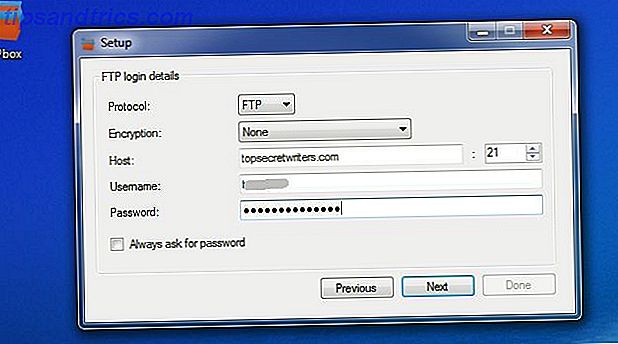
Quindi, scegli una cartella locale sul tuo computer dove verranno sincronizzati i file remoti. Per impostazione predefinita, il percorso si trova nella cartella Documenti in FTPbox, quindi una sottodirectory con il nome del dominio di hosting preceduto dall'ID di accesso.

Puoi utilizzare l'impostazione predefinita oppure puoi creare un percorso personalizzato di tuo gradimento. Può essere ovunque sul tuo PC, non ci sono limiti.
Quindi selezionare la cartella ospitata remota che si desidera sincronizzare con il computer. Un uso intelligente di FTPbox, se si spera di condividere spesso file con persone su Internet, è sincronizzare la cartella pubblica FTP sul proprio account di hosting web con una cartella sul PC.

Ciò ti consente di rilasciare rapidamente un file in una cartella sul tuo computer e verrà automaticamente ospitato su Internet affinché chiunque possa accedervi. Tutto quello che devi fare è dare a qualcuno le credenziali di accesso FTP per la cartella pubblica FTP, e possono prendere il file usando il loro client FTP preferito. Meglio ancora, potrebbero anche sincronizzarsi con la cartella dal loro PC usando FTPbox, e in pratica hai un collegamento automatico tra due cartelle su due PC attraverso Internet. Splendido, no?
Nel prossimo passo di installazione, puoi scegliere di sincronizzare tutto nella cartella selezionata (comprese le sottocartelle), oppure puoi selezionare manualmente i file da tenere aggiornati.

Una volta terminata la configurazione, FTPbox si apre al menu Opzioni. Ecco alcune altre schede da utilizzare se si desidera personalizzare ulteriormente la modalità di sincronizzazione.
Impostazione delle opzioni FTPbox
Nelle opzioni della scheda Generale, FTPbox consente di definire come si comporta l'icona di notifica quando si fa clic su di esso e alcune funzionalità dell'applicazione come avvio automatico, notifiche e registrazione.

La scheda Account mostra in pratica le impostazioni dell'account appena configurate.

La scheda Larghezza di banda è piuttosto interessante: offre la flessibilità di definire un intervallo automatico quando le cartelle remote vengono sincronizzate con le cartelle del PC locale.

Puoi anche limitare i limiti di kb / s alle velocità di download e upload in modo che FTPbox non finisca per masticare tutta la larghezza di banda della tua rete domestica cercando di mantenere costantemente sincronizzati tutti i tuoi file.
Utilizzando FTPbox
Quindi è così. Hai impostato FTPbox, sincronizza le tue cartelle e tutto è bello. Puoi modificare queste impostazioni in qualsiasi momento o attivare manualmente la sincronizzazione quando vuoi facendo clic con il pulsante destro del mouse sull'icona di FTPBox nell'area di notifica.

Ora, se vuoi apportare modifiche a quei file che sono memorizzati sul tuo server, apri la tua cartella FTPbox locale e modifica i file che ti piacciono.

Alcuni usi interessanti per questo sarebbe assicurarsi di avere un backup locale degli archivi di backup di WordPress pianificati che sono memorizzati sul server Web e aggiornati quotidianamente.

Tutto quello che devi fare è sincronizzare con la cartella di backup e avrai sempre una copia locale salvata sul tuo computer, nel caso in cui qualcosa succeda al server.
Oppure, ancora meglio, puoi sincronizzarti con l'intera directory di base del tuo blog WordPress e apportare modifiche al tema o ad altri file ogni volta che vuoi modificando i file nella tua cartella locale. È sicuro di dover sempre scherzare con i client FTP. FTPbox automatizza tutto!

Stai per avere il controllo del tuo spazio di archiviazione sul cloud?
Come puoi vedere, FTPbox è abbastanza facile da configurare e abbastanza flessibile da consentirti di personalizzarlo per fare quello che vuoi. Dagli Un colpo. Sincronizza con i tuoi account di hosting remoto, inizia a sincronizzare quei file con le tue cartelle di PC locali e elimina quegli stupidi account di archiviazione cloud. Tutto è sempre meglio quando hai il controllo del tuo destino, non è vero?
Abbiamo già esaminato in precedenza un'alternativa self-hosted di cloud storage ownCloud: una cross-platform, alternativa self-hosting a Dropbox e Google Calendar ownCloud: una cross-platform, alternativa self-hosting a Dropbox e Google Calendar La paura di NSA e PRISM ha dimostrato che i governi possono e accederanno ai vari servizi cloud online più diffusi. Ciò significa che ora è uno dei momenti migliori per prendere in considerazione la creazione della propria soluzione cloud .... Leggi di più chiamato ownCloud. È gratuito, open source e offre funzionalità avanzate, tra cui calendario, gallerie e condivisione. ownCloud è gratuito e open source.

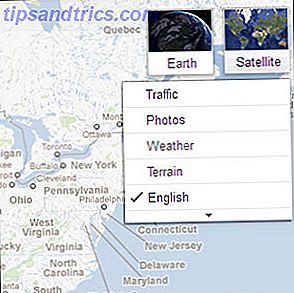
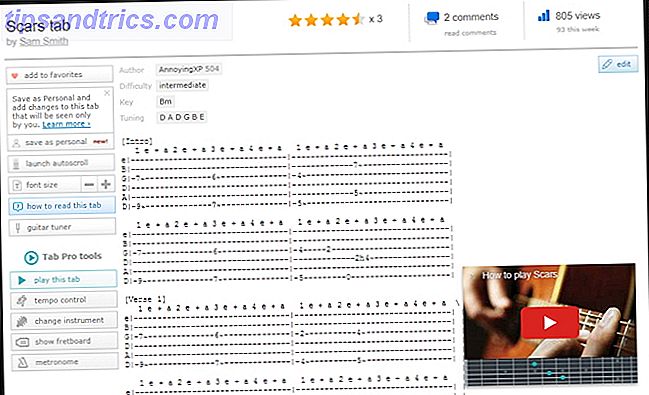
![Come ottenere le foto di Facebook per apparire come Pinterest usando FriendSheet [Consigli settimanali di Facebook]](https://www.tipsandtrics.com/img/internet/416/how-get-facebook-photos-look-like-pinterest-using-friendsheet.jpg)